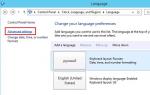Скачать программу из пдф в автокад. Конвертируем файл PDF в DWG
Принцип работы всех онлайн конвертеров схож, выполняется два шага – на ресурс файла PDF и указание своего реального адреса электронной почты для получения результирующего файла DWG. Рассмотрим сервисы наиболее популярные для этой цели.
Онлайн-ресурс Cometdocs .com – загружаете PDF документ с помощью кнопки UpLoad .

Перетягиваете
его в поле Convert.
Выбираете формат DWG, указываете свой email и жмёте Convert.
В письме, полученном по указанному адресу, будет ссылка на скачивание DWG.


Следующий ресурс – Cadsofttools.
ru
. Принцип действий абсолютно идентичен
предыдущему.
Программы для конвертации
Возможность преобразования ПДФ в DWG появилась в версии AutoCAD 2017 . Для этого нужно импортировать содержимое данного файла непосредственно в чертежи AutoCAD. При этом линии и текст станут изменяемыми . Точность зависит от качества исходного документа.
В более ранних версиях такая конвертация невозможна , однако есть такая команда как ПДФ импорт. Изображение с документа при этом прикрепится к чертежу в виде внешней ссылки на растровое изображение без возможности редактирования.
Среди программ преобразования отметим Aide PDF To DWG Converter . Программа очень проста в использовании.
Стандартная процедура установки .




Что касается использования – интерфейс англоязычен, но интуитивно понятен. Выбираем
требующий конвертации ПДФ документ, нажимая кнопку ADD PDF Files
.
Затем выбираете
папку, в которую следует помесить результирующий файл.
Нажав кнопку Settings
выбираете формат какой версии AutoCad Вы желаете получить.
Жмёте кнопку Convert , дожидаетесь завершения операции. Отметим, что кроме DWG на выходе здесь еще можно получить популярный формат DXF .
Из недостатков
данной программы можно отметить следующее: текст при такой конвертации остается не редактируемым
, зато линии векторной графики становятся полностью изменяемыми
.
PDF считается самым популярным форматом для чтения и хранения документов, в особенности чертежей. В свою очередь, DWG — самый распространенный формат, в котором создается проектная и конструкторская документация.
В чертежной практике часто приходится редактировать готовый чертеж средствами программы AutoCAD. Для этого чертеж должен иметь родное автокад-расширение DWG. Но как быть, если чертеж доступен только для просмотра в формате PDF?
В данной статье найдем ответ на этот вопрос.
Самый стандартный способ перенесения документа в среду Автокад — это импорт. Его использование рассмотрено на страницах нашего портала.
Однако, импортированные линии, штриховки, заливки или тексты могут перенестись некорректно. В этом случае перевести из ПДФ в Автокад вам помогут специальные конвертеры, работающие онлайн.
Как конвертировать файл PDF в DWG
1. В своем интернет-браузере откройте страницу сайта онлайн-конвертера, на которой можно выполнить загрузку ПДФ-файла.
Загрузите файл и введите адрес своей электронной почты.

2. Спустя несколько минут проверьте почту. Конвертер должен прислать письмо со ссылкой на DWG-файл.

3. Скачайте его и откройте в Автокаде. Во время открытия установите масштаб, в котором должен отобразится документ, а также его угол поворота.
Файл может быть скачан в архиве, поэтому вам может понадобиться программа для разархивирования.

Конвертация файлов позволяет легко менять их формат для чтения, пересылки или выполнения редактирования. Очень часто приходится задаваться вопросом перевода документов из PDF в DWG.
PDF – это формат электронных документов, который был разработан компанией Adobe Systems. Главное назначение – это презентация полиграфической продукции в электронном виде. Ее можно просматривать практически на любом устройстве, используя разноплановые программы. Редактирование выполнятся только с помощью специального ПО. Из преимуществ формата PDF стоит выделить:
- высокий уровень безопасности документов, возможность настройки дополнительной защиты от редактирования;
- небольшой объем файлов, что очень удобно для хранения;
- универсальность, о которой мы упоминали выше.
DWG – формат, используемый с целью хранения двухмерных и трехмерных проектных данных. По умолчанию он используется такими программами как AutoCAD, nanoCAD, IntelliCAD.
Важно! Для открытия файлов в формате DWG есть платные и бесплатные приложения. Последние позволяют просматривать документы, в некоторых вариантах выполнять редактирование. Платное ПО открывает максимально широкие возможности: по любым параметрам, интересующим пользователя .
Как перевести документ из PDF в DWG с помощью программы
Просматривая страницы Интернета, вы увидите большое количество программ, позволяющих перевести документ из формата PDF в DWG. Выберите одну из них, скачайте и установите на компьютер. Помните, что большинство ПО платное. Но и функциональность его на порядок шире.
Выбирать можно из таких программ:
- PDF to DWG;
- PDF to DWG Converter;
- ABViewer Enterprise.
Скачав программу и установив на компьютер, вам понадобится ее запустить. Зависимо от выбранного ПО интерфейс будет отличаться. Общая последовательность действий выглядит так:
- выбрать формат, в который нужно перевести документ;
- указать папку, куда будет помещен новый документ. Поле может называться «Output Folder»;
- в настройках выбрать версию AutoCAD;
- открыть файл PDF. Если программа англоязычная, это будет кнопка «Add PDF File». Выбрать документ, указав путь к месту его расположения;
- запустить конвертацию.
Новый файл будет располагаться по указанному вами адресу.
Как конвертировать PDF в DWG через AutoCAD
Рассматривая версии программы до 2017 года выпуска, отметим, что здесь конвертацию выполнить не получится. Файл можно использовать только в качестве подложки, осуществляя при необходимости его масштабирование. Версии программы 2017 года и более поздние варианты дают возможность импортировать содержимое PDF файла. Делается это очень просто.
Откройте программу AutoCAD и нажмите на панели меню «Импорт».

Выберите документ, который нужно открыть.

Настроить параметры импорта, если требуется.

Нажать кнопку «ОК». Так вы запустите перемещение файла и его открытие в нужном формате.

Важно! После импортирования, текст, который содержался в файле, может не распознаваться. В этом случае причиной становится в неподдерживаемой кодировке .
Импортировать рассматриваемым способом можно не все файлы, а только те, которые создавались в соответствующих программах, в частности, AutoCad. Если вы пытаетесь перевести документ, где содержатся сканированные изображения, программа их не сможет распознать. Вы увидите сообщение о том, что импортированных объектов нет.
Когда импортирование выполняется в программе более ранней версии, пункта меню «Импортировать» вы не найдете. Здесь последовательность действий будет несколько другой.
На верхней панели меню нажмите кнопку «Присоединить».

В открывшемся окне установить формат PDF, выбрать интересующий вас файл из нужной папки.

После подтверждения действия вы увидите необходимый чертеж в программе.

Видео — Как перевести PDF в DWG
PDF в DWG DXF Converter
PDF в DWG Конвертер является одно приложение для преобразования PDF в DWG, DXF и файлов, векторных и растровых в векторизованных редактирования рисунка.
PDF в DXF импортер, AutoCAD Addin помочь Вам импортировать PDF файл в AutoCAD.
Принимает единственную страницу или многостраничный ввод PDF, конвертировать PDF файл в родной DWG файла.
Сохраните Arcs:
Использование смарт-объект технологии распознавания, дуги в PDF сохранить точность и четкость.
Сохраните линии:
Держите его правильность расположения, формы и толщины.
Сохраните Тексты:
Царапины эти выбираемые тексты в оригинальной PDF файл и тексты будут воссозданы в файле DWG / DXF.
Сохраните твердых:
PDF в DWG конвертер может конвертировать твердых и люки из PDF в DWG, или просто держать границы, тех лиц.
Растр в Вектор:
Для розыгрыша руки или отсканированного плана, это векторизовать сканирования растровых изображений, и преобразует их в центральные линий или границ линий.Кроме того, она имеет более мощные функции:
1. Преобразование PDF в редактируемые файлы чертежей.
2. Поддержка всех векторных объектов в PDF, включая линии, полилинии, текст, дуги, окружности, штриховки, размеры и т.д.
3. Извлечение встроенных растровых изображений в качестве Xref в переоборудованном рисунок из PDF файлов.
4. Держите масштаб, толщину линий, твердые объекты, и т.д.
5. Преобразование растрового изображения в векторную лиц.
6. AutoCAD не требуется, совместимый с AutoCAD LT и многих других CAD / CAM систем.
7. Пакетный режим поддерживается, конвертировать сотни файлов за один раз.
Как использовать программное обеспечение для преобразования PDF в DWG файлы?

2. Преобразование сканированных растровых PDF в векторные объекты DWG

3. конвертировать OCR PDF для DWG
Расширенное редактирование

PDF в DWG DXF Преобразование:

Что разница между Raster и Vector PDF?
Raster в формате PDF находится изображение, сделанное из сотен (или тысяч или миллионов) крошечных площадей цветовой информации, называются либо пикселей или точек, типичной отсканированном PDF или фотографий в формате PDF.
Vector PDF использует математику, чтобы рисовать фигуры, используя точки, линии и кривые. Обычно электрические создано PDF родом из программы CAD, или опубликованы / преобразован из CAD файлов чертежей.